Dans ce tutoriel, tu apprendras comment passer rapidement et efficacement entre la vue normale et la vue Maître des diapositives dans PowerPoint. Cette fonction est particulièrement utile lorsque tu fais souvent des ajustements sur tes diapositives et que tu souhaites gagner du temps. Avec un simple raccourci clavier, tu peux optimiser ta présentation et accélérer considérablement ton flux de travail. Plongeons directement et essayons cette astuce utile sur ton ordinateur.
Principales conclusions
- Tu peux passer rapidement entre la vue Maître des diapositives et la vue normale dans PowerPoint.
- En utilisant la touche Shift en combinaison avec un clic sur l'icône Maître des diapositives, tu gagnes beaucoup de temps.
- Cette technique t'aide à travailler de manière plus efficace et à optimiser ton processus de présentation.
Guide pas à pas
Pour utiliser l'astuce du Maître des diapositives, suis ces étapes simples :
Tout d'abord, ouvre ta présentation PowerPoint et assure-toi d'être en vue normale. Ici, tu vois toutes tes diapositives dans l'ordre où elles vont apparaître. Pour passer rapidement en vue Maître des diapositives, appuie sur la touche Shift de ton clavier. Maintiens la touche Shift enfoncée tout en cliquant sur l'icône Maître des diapositives dans la barre de menu supérieure.
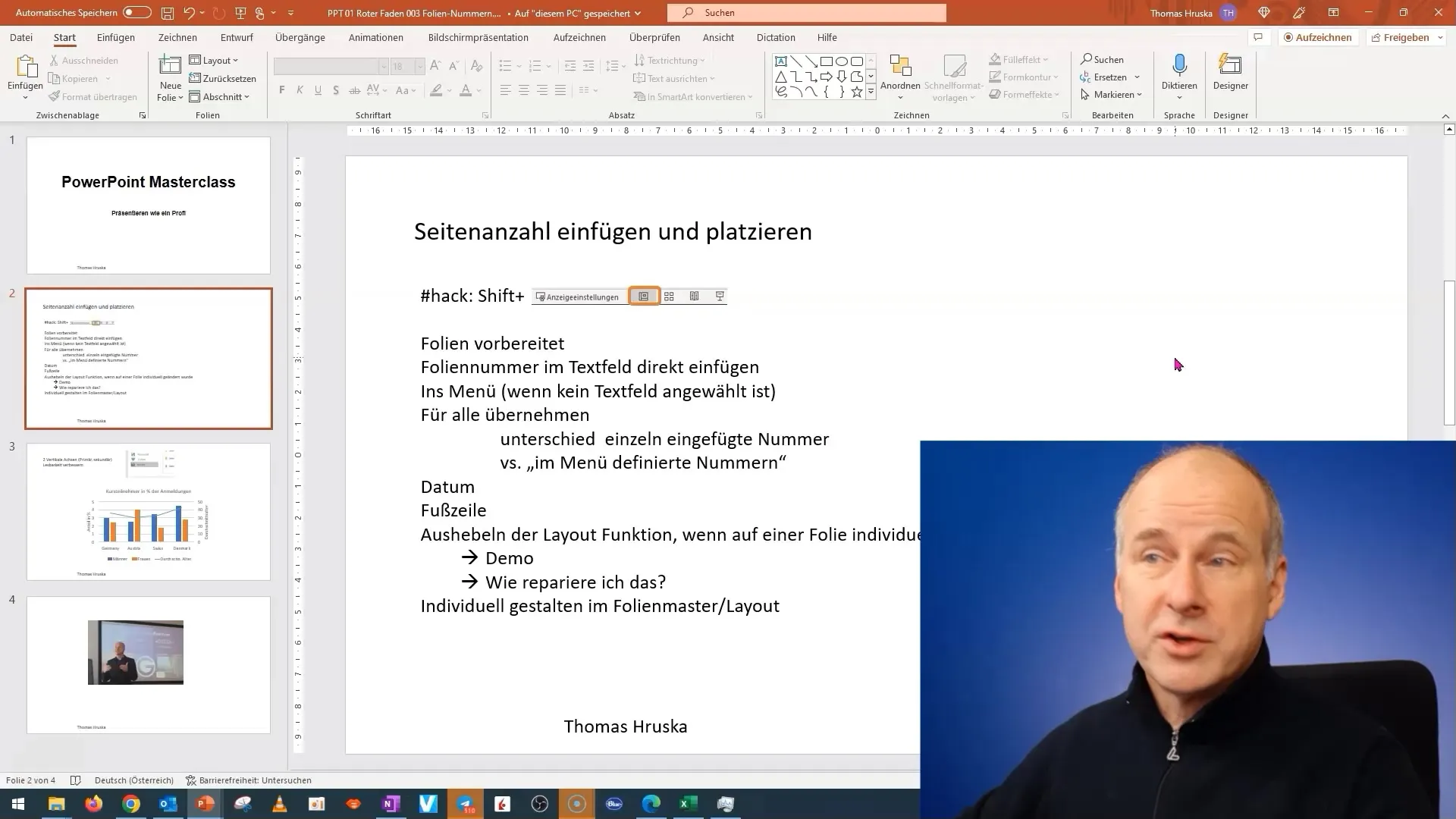
Avec cette étape simple, tu transformes ta vue en vue Maître des diapositives, ce qui te permet d'ajuster le design et la mise en page de tes diapositives de manière globale. Bonne nouvelle : pour revenir de la vue Maître des diapositives, il te suffit de cliquer à nouveau sur l'icône Maître des diapositives. Tu peux le faire normalement, sans maintenir la touche Shift enfoncée.
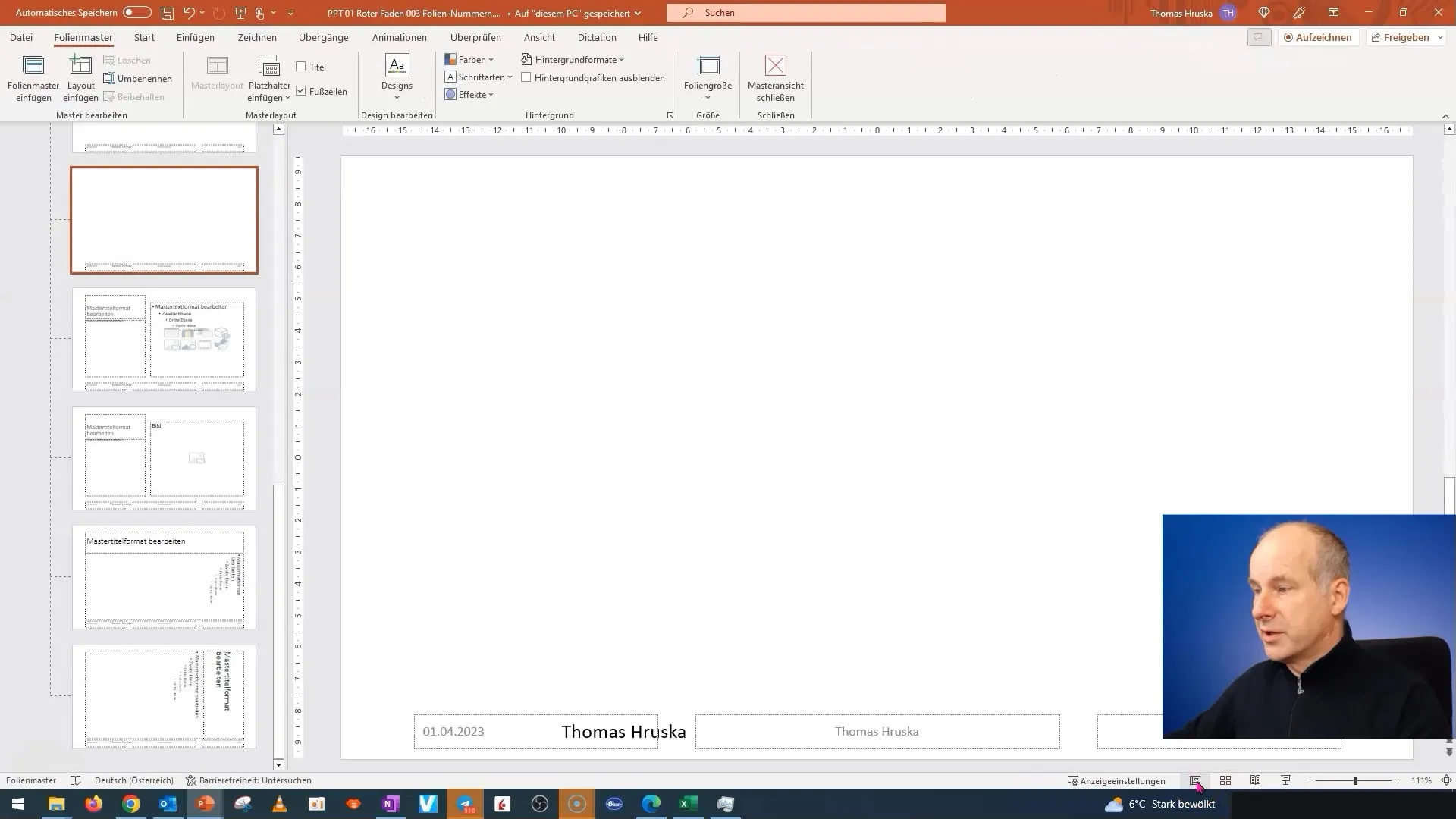
Pourquoi cette astuce est-elle si importante ? Si tu veux souvent passer proprement et efficacement entre les vues, tu te dispenseras de chercher la croix pour fermer la vue Maître des diapositives. Il est souvent frustrant de passer d'un agencement complexe à la vue normale, surtout s'il y a plusieurs diapositives. Avec cette méthode, tu as le contrôle du processus et tu peux travailler plus rapidement.
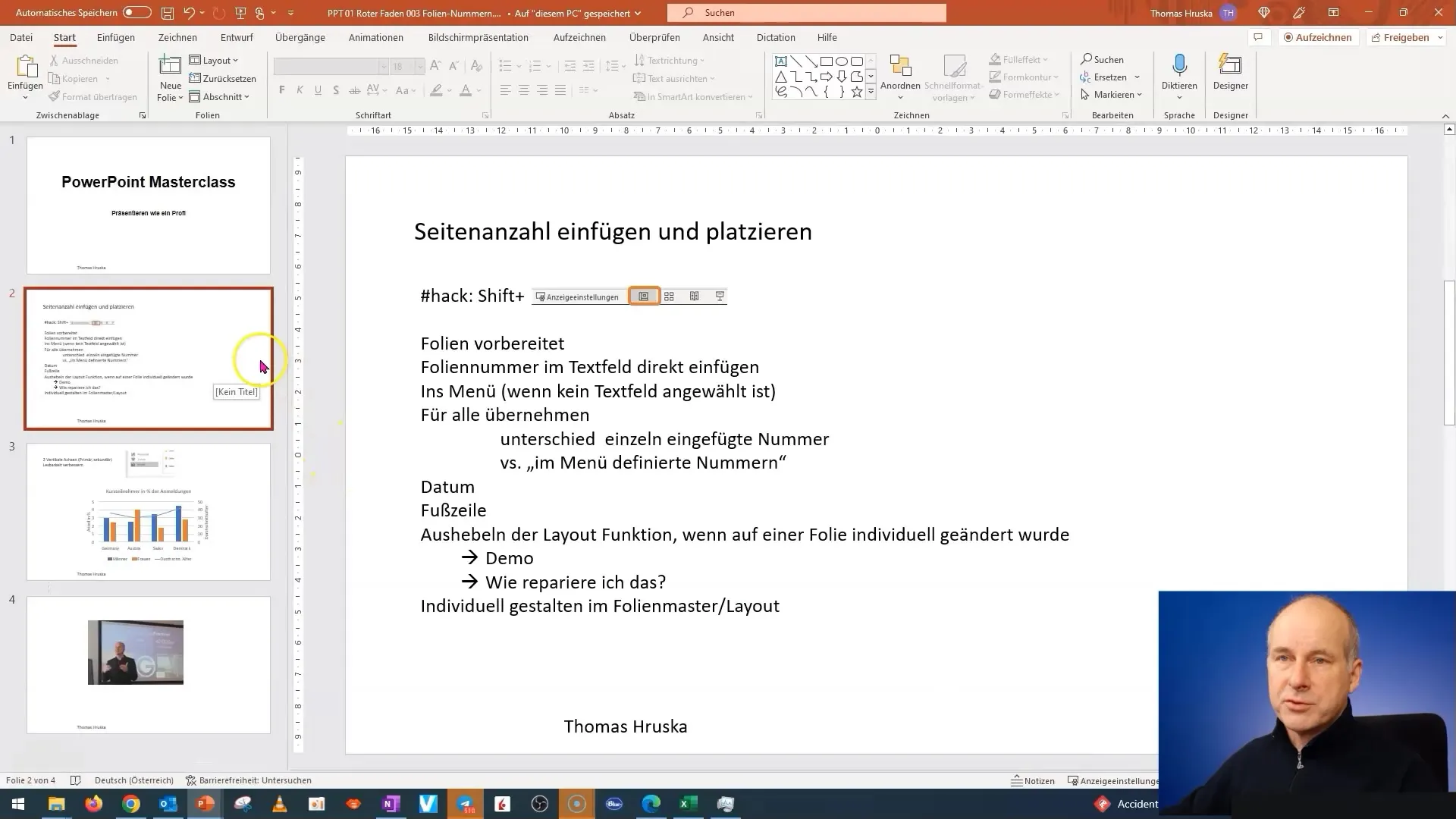
Je trouve cette technique non seulement extrêmement utile, mais aussi agréable à utiliser. C'est un petit changement dans ta façon d'utiliser PowerPoint qui a un grand impact sur ton efficacité. Je vais continuer à développer cette technique dans mes prochains tutoriels. Assure-toi toujours d'utiliser cette fonction pendant que tu travailles sur des présentations pour optimiser ton flux de travail.
Pour la prochaine vidéo, j'ai déjà préparé des choses intéressantes. Nous allons nous plonger plus profondément dans le sujet de la numérotation des pages et apprendre comment ajouter des éléments personnalisés pour rendre ta présentation encore plus attrayante. J'ai hâte de partager ces connaissances avec toi !
Résumé
Dans ce tutoriel, tu as appris comment, en utilisant l'astuce du clic Shift, passer rapidement entre la vue Maître des diapositives et la vue normale dans PowerPoint. Tu as appris les étapes qui t'aideront à améliorer ton flux de travail et à travailler de manière plus efficace.
Questions fréquemment posées
Comment passer rapidement en vue Maître des diapositives ?Appuie sur la touche Shift et clique sur l'icône Maître des diapositives.
Comment revenir à la vue normale ?Clique simplement de nouveau sur l'icône Maître des diapositives, sans maintenir la touche Shift enfoncée.
Pourquoi devrais-je utiliser cette méthode ?Cette technique fait gagner du temps en évitant le processus de navigation laborieux.
Cette méthode fonctionne-t-elle également dans les anciennes versions de PowerPoint ?Oui, cette méthode devrait fonctionner dans la plupart des versions de PowerPoint.


